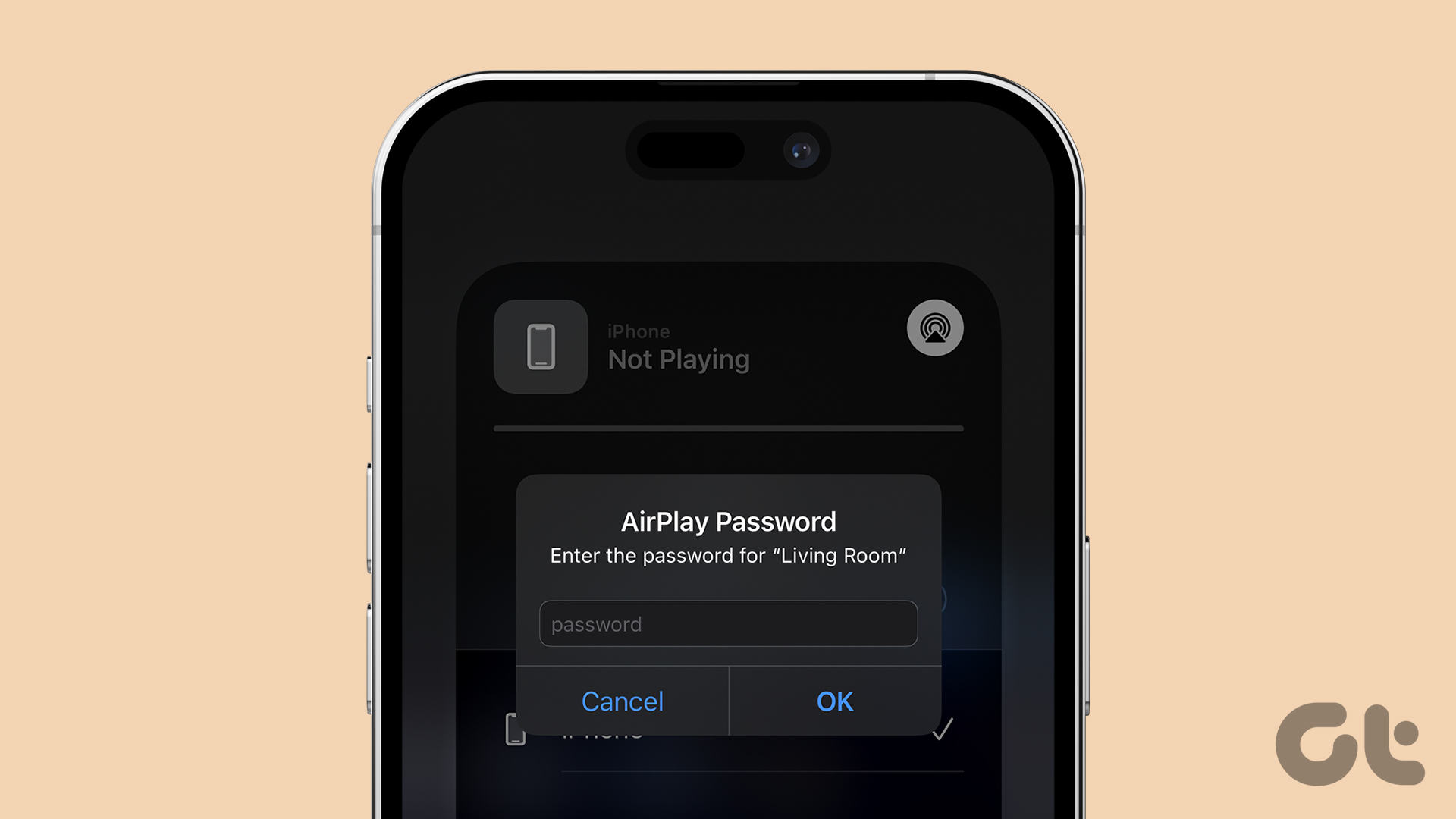نحوه اضافه کردن رمز عبور AirPlay به iPhone، iPad، Mac و Apple TV
AirPlay به شما امکان می دهد صفحه نمایش آیفون، آی پد یا مک خود را روی دستگاه دیگری مانند Apple TV ارسال کنید. با استفاده از قابلیت AirPlay میتوانید رسانههایی مانند عکس، فیلم، موسیقی و موارد دیگر را به اشتراک بگذارید. AirPlay را می توان در دستگاه هایی با استفاده از Apple ID شما یا هر کسی که از iPhone، iPad یا Mac استفاده می کند استفاده کرد.
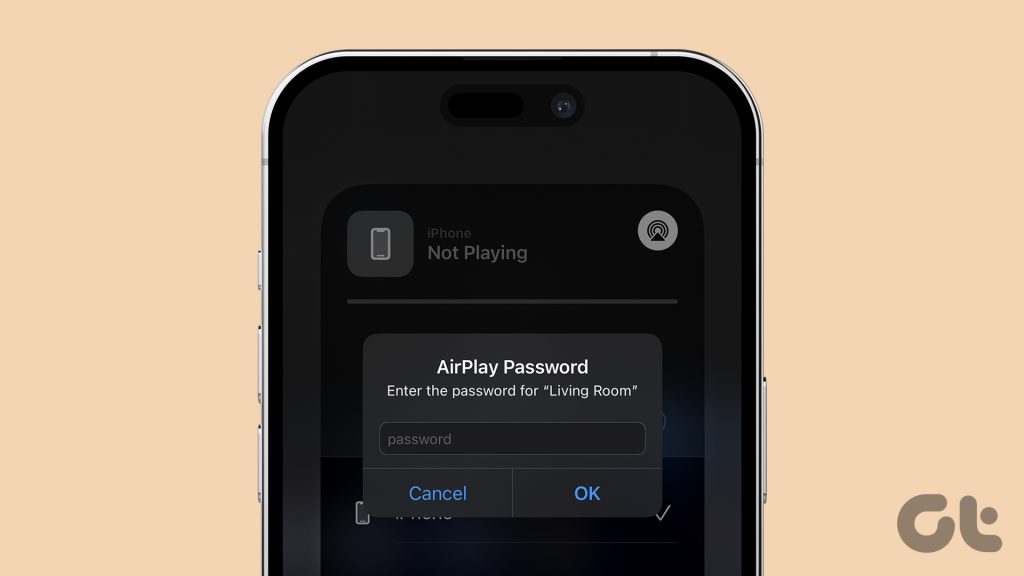
اما میتوانید اشتراکگذاری محتوا را با افزودن رمز عبور AirPlay به دستگاههای اپل خود محدود کنید. با این کار شخص دیگر از اشتراکگذاری صفحهنمایش دستگاه یا پخش جریانی رسانه بدون اجازه محدود میشود. در این پست مراحل اضافه کردن، یافتن یا بازنشانی رمز عبور AirPlay در iPhone، iPad و Mac به اشتراک گذاشته میشود.
افزودن رمز عبور AirPlay در iPhone و iPad
هنگامی که برای اولین بار با استفاده از AirPlay در هر دستگاهی، رسانه را از iPhone یا iPad خود ارسال می کنید، از شما خواسته می شود یک رمز عبور وارد کنید. اما قبل از استفاده از انعکاس صفحه یا استریم رسانه نمیتوان آن رمز عبور را در iPhone یا iPad شما ایجاد کرد. با این حال، چند گزینه برای اتصال iPhone یا iPad خود به تلویزیون با استفاده از AirPlay دارید. در اینجا نحوه دسترسی به تنظیمات آورده شده است. مراحل برای آیفون و آیپد یکسان است.
مرحله ۱: تنظیمات را در iPhone یا iPad خود باز کنید.

گام ۲: به پایین اسکرول کنید و روی General ضربه بزنید.

مرحله ۳: روی AirPlay و Handoff ضربه بزنید.
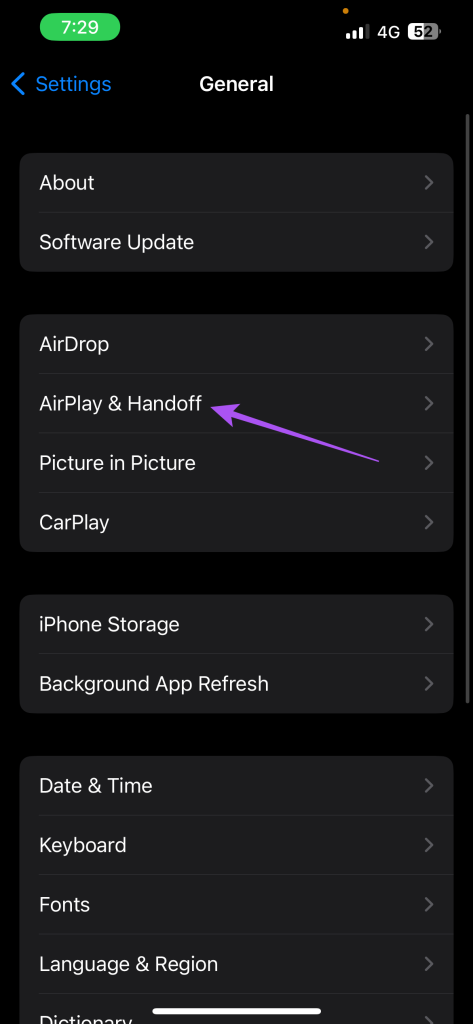
مرحله ۴: Automatically AirPlay to TVs را انتخاب کنید.
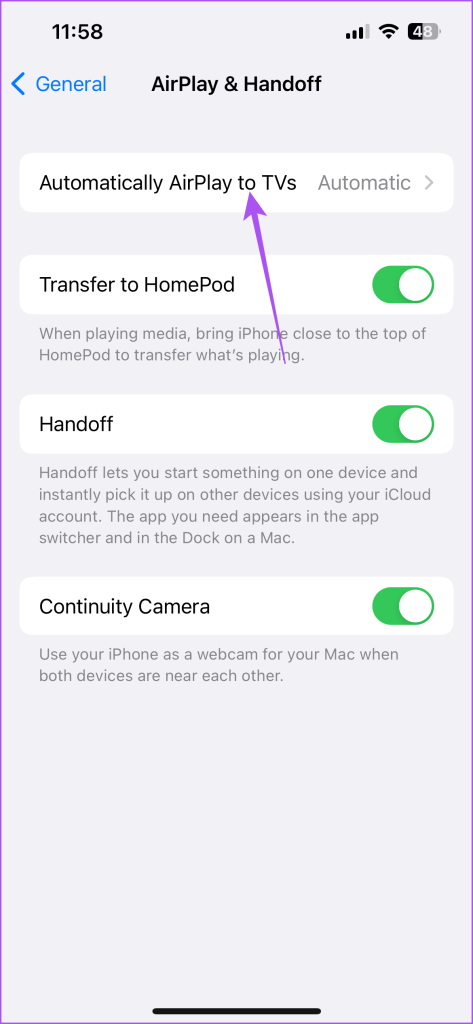
میتوانید انتخاب کنید که آیفون یا آیپد خود را شناسایی کند و بهطور خودکار به تلویزیونهای اپل نزدیک متصل شود یا قبل از انجام این کار، اولویت خود را انتخاب کنید.

پست ما را در مورد نحوه خاموش کردن AirPlay در آیفون خود بخوانید.
اضافه کردن رمز عبور AirPlay در مک
مک شما به شما این امکان را می دهد که رمز عبور AirPlay خود را اضافه، فعال یا بازنشانی کنید. قبل از اینکه صفحه نمایش خود را آینه کنید یا رسانه را از مک خود پخش کنید، از دستگاه دیگر خواسته می شود رمز عبور AirPlay را وارد کند. در اینجا نحوه تنظیم آن در مک خود آورده شده است.
مرحله ۱: میانبر صفحه کلید Command + Spacebar را فشار دهید تا Spotlight Search باز شود، تایپ کنید تنظیمات سیستم، و Return را فشار دهید.
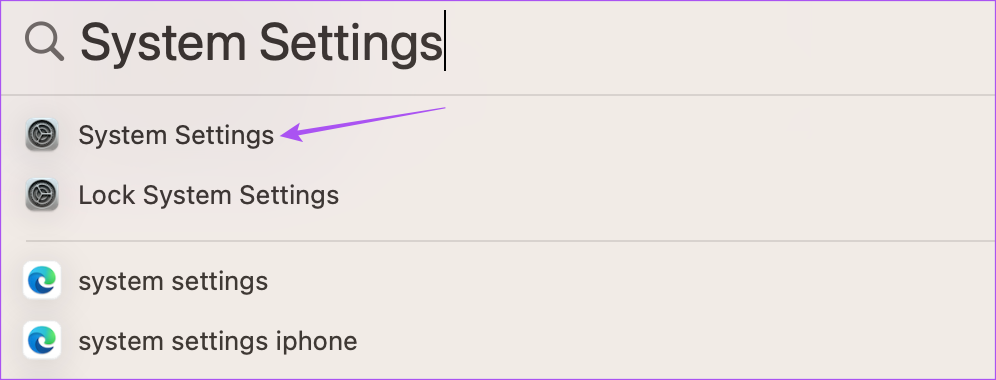
گام ۲: از منوی سمت چپ روی General کلیک کنید.
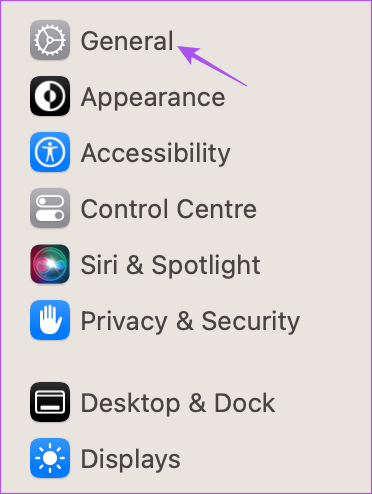
مرحله ۳: AirDrop و Handoff را انتخاب کنید.

مرحله ۴: روی کلید کنار Require Password کلیک کنید.

مرحله ۵: روی Set کلیک کنید.
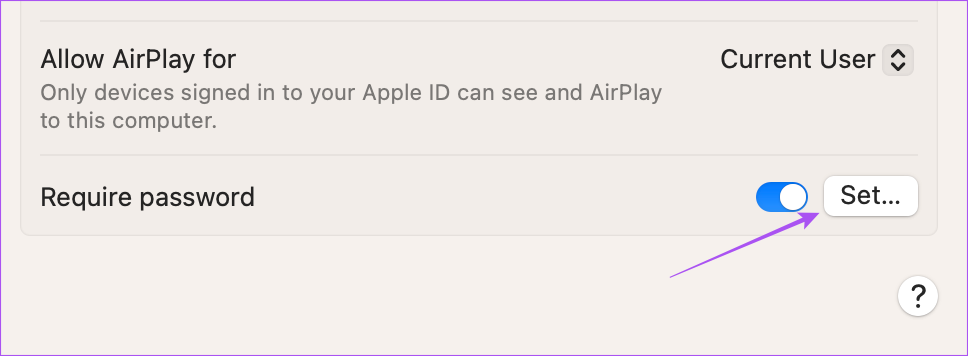
مرحله ۶: رمز عبور AirPlay خود را وارد کرده و بر روی Ok کلیک کنید.

برای غیرفعال کردن رمز عبور AirPlay خود، کافی است دوباره روی دکمه ضامن در کنار Require Password برای غیرفعال کردن آن کلیک کنید.

این مراحل همچنین به شما کمک می کند تا بدانید چگونه رمز عبور AirPlay خود را پیدا کنید.
تغییر رمز عبور AirPlay در مک
اگر می خواهید رمز عبور AirPlay خود را در مک خود تغییر دهید، در اینجا نحوه انجام این کار آورده شده است.
مرحله ۱: روی لوگوی اپل در گوشه سمت چپ بالا کلیک کنید.

گام ۲: تنظیمات سیستم را انتخاب کنید.

مرحله ۳: AirPlay و Handoff را انتخاب کنید.

مرحله ۴: روی Set کلیک کنید.
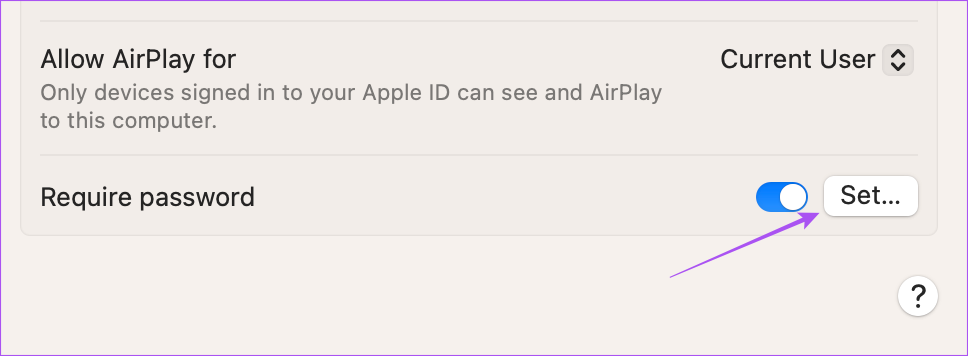
مرحله ۵: یک رمز عبور جدید اضافه کنید و روی Ok کلیک کنید.

افزودن رمز عبور AirPlay در Apple TV
شما می توانید رمز عبور AirPlay خود را در Apple TV اضافه کنید. از آنجایی که بیشتر شما دوست دارید رسانههایی مانند فیلم، موسیقی و ویدیو را روی صفحهای بزرگتر پخش کنید، اپل به شما اجازه میدهد تا یک رمز عبور در Apple TV خود ایجاد کنید که قبل از استفاده از AirPlay باید وارد شود. به همین دلیل است که هر زمانی که شخصی سعی در پخش محتوا داشته باشد، AirPlay به درخواست رمز عبور ادامه می دهد. در اینجا نحوه اضافه کردن آن آورده شده است.
مرحله ۱: تنظیمات را در Apple TV یا Apple TV 4K خود باز کنید.

گام ۲: AirPlay و HomeKit را انتخاب کنید.
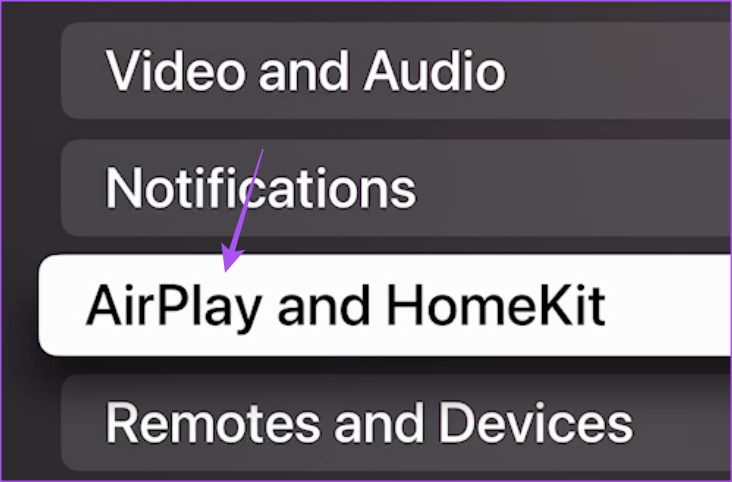
مرحله ۳: اجازه دسترسی را انتخاب کنید.

مرحله ۴: برای فعال کردن این ویژگی، Require Password را انتخاب کنید.

یک رمز عبور پیشفرض AirPlay ایجاد میشود که باید قبل از پخش محتوا از دستگاه شما وارد شود.

اگر زمانی می خواهید رمز عبور AirPlay خود را بدانید، می توانید به تنظیمات Apple TV یا Apple TV 4K خود بروید.
تغییر یا غیرفعال کردن گذرواژه AirPlay در Apple TV
در اینجا نحوه تغییر رمز عبور AirPlay یا غیرفعال کردن رمز عبور AirPlay در Apple TV آورده شده است.
مرحله ۱: تنظیمات را در Apple TV یا Apple TV 4K خود باز کنید.

گام ۲: AirPlay و HomeKit را انتخاب کنید.
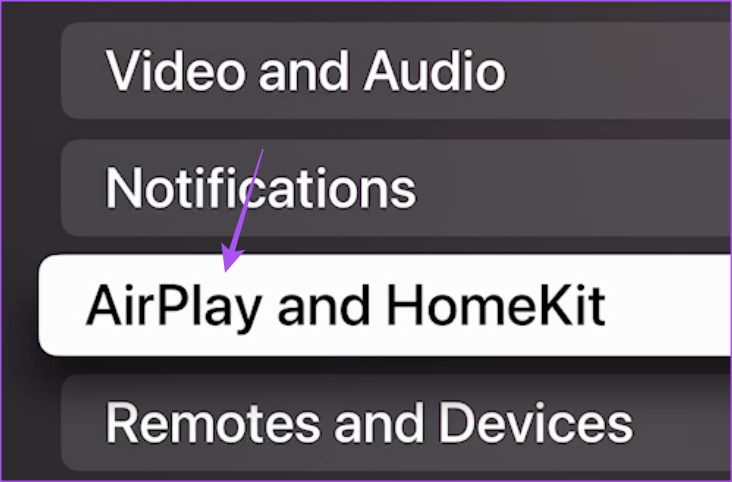
مرحله ۳: اجازه دسترسی را انتخاب کنید.

مرحله ۴: رمز عبور را انتخاب کنید.

مرحله ۵: رمز عبور جدید خود را وارد کرده و گزینه Done را انتخاب کنید.

برای غیرفعال کردن رمز عبور، دوباره رمز عبور را انتخاب کنید تا خاموش شود.
از رمز عبور برای AirPlay استفاده کنید
به این ترتیب میتوانید رمز عبور AirPlay خود را در دستگاههای مختلف اپل اضافه، پیدا کنید یا بازنشانی کنید. شما می توانید با تنظیم رمز عبور، پخش محتوا را کنترل و مجاز کنید. اگر AirPlay روی دستگاههای Apple شما کار نمیکند، میتوانید به پستهای ما مراجعه کنید که بهترین راهها برای رفع کار نکردن AirPlay در iPhone و Mac را پیشنهاد میکند.